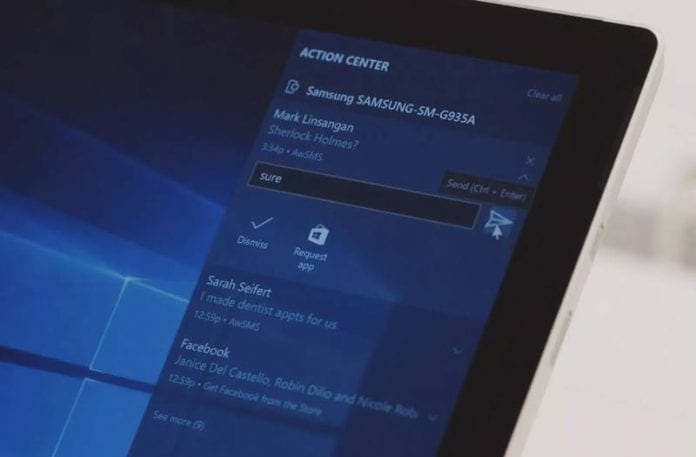
Lär dig hur du aktiverar Visual Desktop Notifications i Windows, den andra anpassningen i Windows som aktiverar Visual Desktop Notifications i Windows med hjälp av Ease of Access Centers inbyggda verktyg i ditt Windows-operativsystem.
Ljudaviseringar är vad vi alla känner till när vi använder datorenheterna och vanligtvis använder vi det för att få oss att påminna om alla nya åtgärder som spelas av apparna, Windows-systemet. Detta skulle vara mycket mer än vad som antingen krävs för att få meddelande om de saker som vi vill men för att få den mest avancerade stilen av meddelanden kommer bara att tillhandahålla och justera hela processen. Nu kan du tänka att vad mer skulle kunna läggas till i informationsstilen så att den ger dig de mest framträdande påminnelserna om åtgärderna. Låt mig berätta något, Windows 10/8/7 har de inbyggda funktionerna som användare kan få visuella meddelanden för åtgärderna direkt på skärmen. Detta kan också vara fördelaktigt om du plötsligt inte har vänt på datorns högtalarljud och du tenderar att missa dina aviseringar. På andra sätt skulle du också vilja ha det här sättet för visuella aviseringar för dina ljud, men hur tillämpar du det? Förvirrande, oroa dig inte eftersom vi har skrivit metoden i den här artikeln genom vilken du kan ställa in Windows för att ge visuella meddelanden för varje åtgärd du ställer in. Gå bara och läs om det.
Hur man aktiverar Visual Desktop Notifications i Windows
Metoden är ganska enkel och enkel, och du behöver bara följa några av de enkla stegen som vi har diskuterat nedan.
Steg för att aktivera Visual Desktop Notifications i Windows:
1. Först och främst, öppna Start-menyn på din Windows (på något av dina Windows 10/8/7). Inuti det med hjälp av sökfältet, sök efter Ease of Access Center och öppna det sedan därifrån.
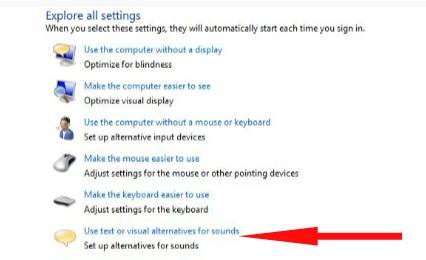
2. Inuti Ease of Access Center och leta efter alternativet ”Använd text eller visuella alternativ för ljud” där och klicka sedan på det.
3. På skärmen som visas ser du alternativet ”Slå på visuella aviseringar för ljud (Sound Sentry)”, och det skulle finnas kryssrutan åt sidan för detta alternativ. Markera bara den rutan för att göra valet och fortsätt vidare för de andra stegen.
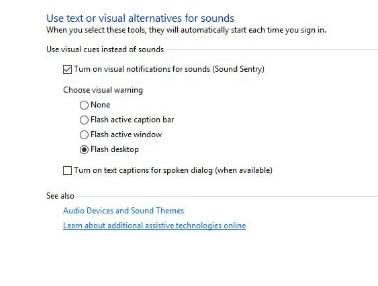
4. Nu under Välj visuell varning, välj alternativet ”Flash Desktop, funktioner”, och därifrån kan du också välja de andra alternativen för att ställa in stilen för visuella meddelanden och arbeta för dina varningar.
5. När allt kommer omkring, dina inställningar och valtjänster klickar bara på alternativet Använd för att starta de visuella meddelandena på din dator. Det är allt, från och med nu kan du uppleva de visuella stilmeddelandena för alla aviseringar som du skulle få på din PC.
Notera: Du kan också stänga av de visuella aviseringarna genom att avmarkera alternativet ”Aktivera visuella meddelanden för ljud” genom att gå till panelen i steg 2.
Så det här var metoden genom vilken du kunde ställa in Windows för att ge visuella aviseringar för alla ljudpåminnelser som också bara är meddelanden. Om du är villig att satsa på den fantastiska stilen med meddelanden och inte släpper den gamla metoden att bara bli meddelad av ljuden, gå och tillämpa metoden.